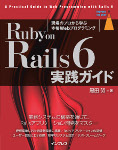NetBeans 8.0.1にRuby on Railsプラグインをインストールする手順
2014/09/16
NetBeans IDE 8.0にRuby on Railsプラグインをインストールする手順を丁寧に説明します。
本稿が対象とする NetBeans のバージョンは 8.0.1 です。7.3については http://www.oiax.jp/rails/zakkan/how_to_install_rails_plugin_on_netbeans_7_3.html をご覧ください。「手順通りやったけどうまく行かなかった!」という方は、hermes@oiax.jp までメールでお問い合わせください。また、「いちおうインストールできたけど、微妙に説明通りではなかった」という経験をした方も同アドレスまで情報をお寄せいただけると助かります。
NetBeans IDE 8.0.1は http://netbeans.org/downloads/ から無料で入手できます。Windows, Mac OS X, Linux, Solarisなどにインストール可能です。またJDKまたはJRE(バージョン7以上)が必要です。あらかじめ http://www.oracle.com/technetwork/java/javase/downloads/index.html から入手(無料)してインストールしてください。
NetBeansでRuby on Railsの開発しかしない(Java, C/C++, PHPの開発はしない)方は、ダウンロードバンドルから「すべて」を選んで、インストール時にコンポーネントを「ベースIDE」だけに限定することをお勧めいたします。
この文章の内容は、随時更新しています。最終更新日: 2014/09/16
Ruby on Rails プラグインのインストール
- ブラウザで http://plugins.netbeans.org/plugin/38549/ruby-and-rails を開きます。
- 「Versions available」セクションの「NetBeans 8.0」タブを選択し、「Download」ボタンをクリックします。
- ダウンロードされたZIPファイルを展開します。
- NetBeansを起動し、メニューから[ツール]→[プラグイン]を選択。
- [ダウンロード済み]タブを選択。
- [プラグインの追加]ボタンをクリック。
- ZIPファイルを展開したディレクトリの下のupdatesディレクトリにある、すべての.nbmファイル(計23個)と1個の.jarファイルを選択。
- [OK]ボタンをクリック。
- [インストール]ボタンをクリック。
- [次へ]ボタンをクリック。
- [すべてのライセンス契約条件に同意する]をチェック。
- [更新]ボタンをクリック。
- 「次のプラグインは署名されていますが信頼されていません」という警告が出たら[続行]ボタンをクリック。
- [完了]ボタンをクリック。
ここでNetBeansが再起動されます。
NetBeans 8.0.1をインストールして最初に起動したあとしばらくすると、「以前のバージョンのNetBeansからプラグインを取り込むか」といった趣旨の質問が表示されます。筆者の環境では、ここで「Yes」を選択してもうまくRuby on Railsプラグインが使えるようにはなりませんでした。上記の手順でインストールすることをお勧めします。
netbeans.conf の編集(Ubuntu の場合)
Ubuntu で NetBeans 8.0.1 を使用する場合は、以下の設定を行なってください。
- NetBeans 8.0.1のインストールディレクトリ下の etc/netbeans.conf をテキストエディタで開く。
netbeans_default_optionsの設定値の末尾に-J-Dawt.useSystemAAFontSettings=lcd --laf Metalを追加する。
フォントのぎざぎざとメニューの項目間に区切り線が表示されない問題が解消されます。http://hbalagtas.blogspot.jp/2012/07/netbeans-72-released-how-to-fix-menu.html